เคอร์เซอร์ของเมาส์คือลูกศรเอียง ซึ่งปกติแล้วจะเป็นสีขาว ซึ่งแสดงการเคลื่อนไหวของเมาส์แบบเรียลไทม์บนหน้าจอ คุณสามารถเปลี่ยนขนาดของเคอร์เซอร์และลักษณะที่ปรากฏได้ในแผงควบคุมของระบบปฏิบัติการ Windows
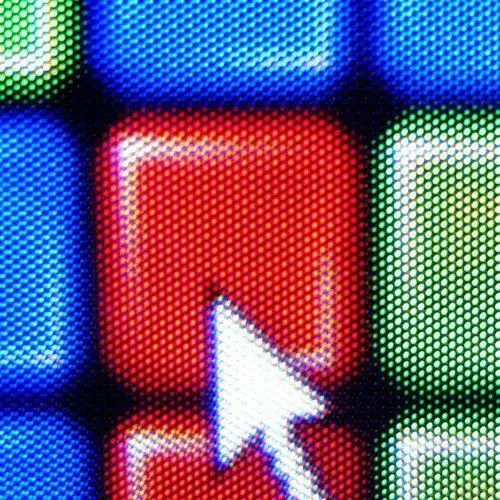
คำแนะนำ
ขั้นตอนที่ 1
ไปที่แผงควบคุมผ่าน "My Computer" หรือเมนู "Start" และเลือกโหมดมุมมอง "ไอคอนขนาดเล็ก" หรือ "ไอคอนขนาดใหญ่" (ที่มุมบนขวาของแผงควบคุม) ค้นหาทางลัด "เมาส์" แล้วคลิก เกี่ยวกับมัน
ขั้นตอนที่ 2
ในหน้าต่างคุณสมบัติที่เปิดขึ้น ไปที่แท็บ "ตัวชี้" จากนั้นเลือกรายการแบบเลื่อนลง "โครงการ" หน้าจอจะแสดงรายการโครงร่างเคอร์เซอร์ของเมาส์ที่ติดตั้งไว้ คุณสามารถเลือกเคอร์เซอร์ที่ต้องการได้ หลังจากที่คุณได้เลือกแล้ว ให้วางเคอร์เซอร์โดยคลิกปุ่ม "ใช้" และ "ตกลง" คุณจะเห็นว่าตัวชี้และตัวเลือกที่เป็นไปได้ทั้งหมดเปลี่ยนไปเมื่อคุณขยายหน้าต่างและโหลดโปรแกรม
ขั้นตอนที่ 3
นอกจากรูปแบบเคอร์เซอร์มาตรฐานแล้ว คุณสามารถดาวน์โหลดเคอร์เซอร์ของผู้เขียนสำหรับ Windows บนอินเทอร์เน็ต และแกะไฟล์เก็บถาวรด้วยเคอร์เซอร์ลงในโฟลเดอร์ “C: / Windows / Cursors” เพื่อป้องกันไม่ให้เคอร์เซอร์ที่ดาวน์โหลดมาผสมกับเคอร์เซอร์มาตรฐาน ให้สร้างโฟลเดอร์และตั้งชื่อตามชื่อของรูปแบบเคอร์เซอร์ หลังจากนั้น กลับไปที่หน้าต่างคุณสมบัติของเมาส์ เลือกแท็บ "ตัวชี้" จากนั้นเลือก "(ไม่มี)" " แบบแผนในรายการแบบหล่นลงและใน " การตั้งค่า " คลิกที่เคอร์เซอร์แต่ละประเภทบนคำอธิบายและแทนที่ด้วยเคอร์เซอร์จากไฟล์เก็บถาวรที่ดาวน์โหลด ขึ้นอยู่กับการกระทำของเมาส์ หลังจากตั้งค่าองค์ประกอบเคอร์เซอร์แต่ละรายการ จำเป็นต้องได้รับการบันทึก คลิกปุ่มบันทึกเป็นในส่วน Schematic และป้อนชื่อที่ต้องการสำหรับรูปแบบเคอร์เซอร์ ในการติดตั้งแพ็คเกจที่คุณสร้างขึ้น คลิก "ใช้" และ "ตกลง"

